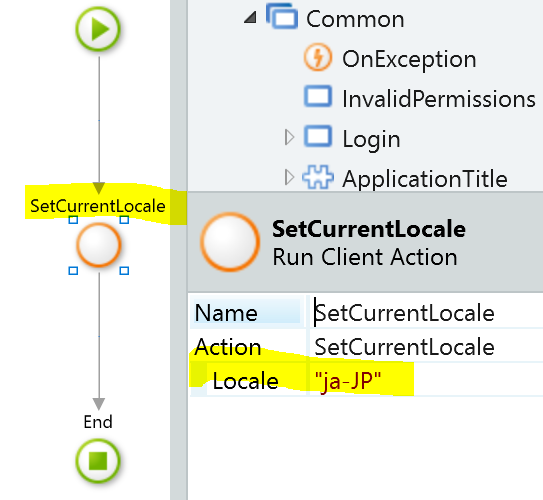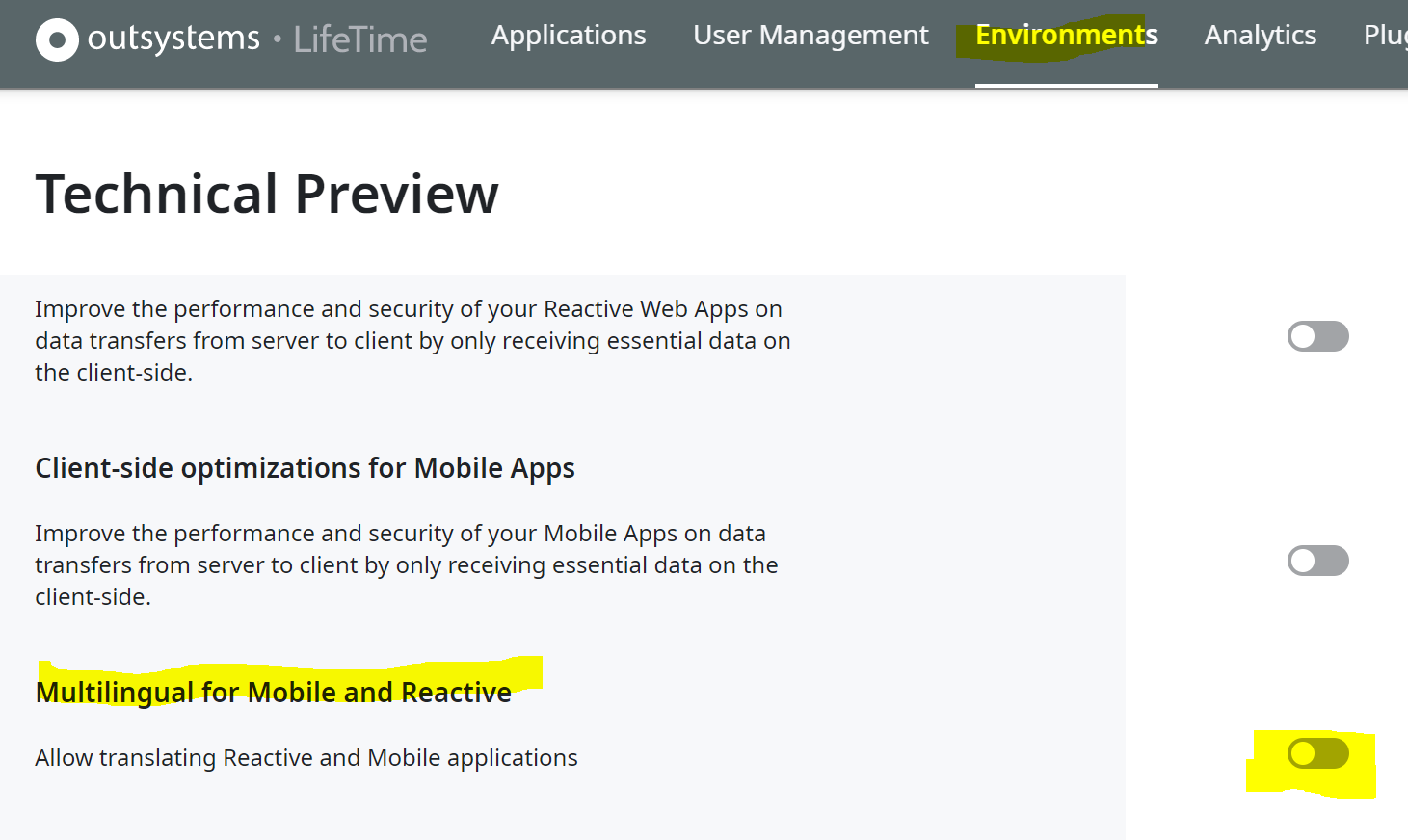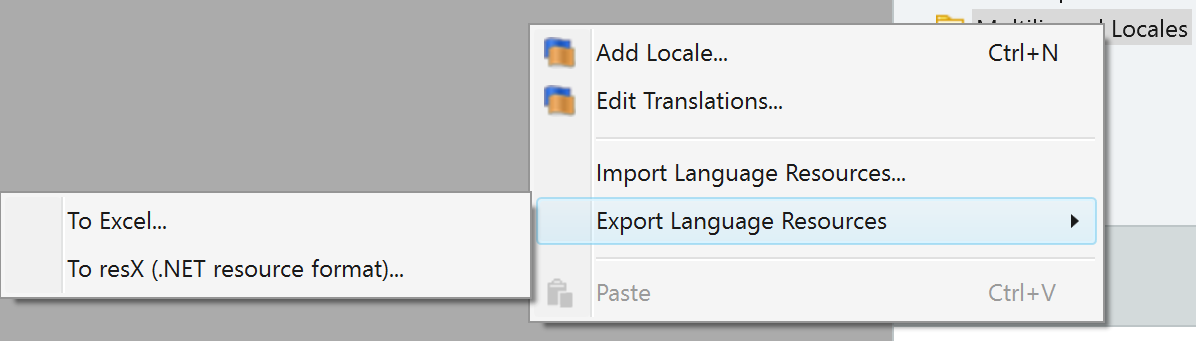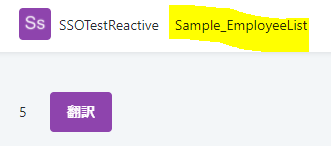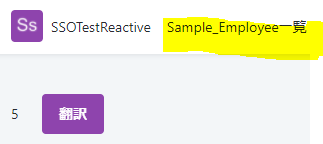ついに、Reactive Web App (Mobileにも)多言語機能が追加されたので、早速試してみました。
2020/11/19時点ではまだTechnical Previewである点に注意して下さい。実運用環境で使うのはもう少し待ったほうがいいですね。
ドキュメント
Technical Preview - Multilingual Reactive Web and Mobile Apps
環境
Personal Environment(Version 11.10.0 (Build 22910))
Service Studio (Version 11.9.1)
前提条件
ソフトウェアバージョンの条件があります
- Platform Server:11.10.0以上
- LifeTime:11.6.0以上
- Service Studio:最新
機能を有効にする(Technical Preview)
- LifeTimeにログイン
- Environmentsタブをクリック
- 右上の「Options▼」ドロップダウンリストからTechnical Previewリンクをクリック
- Multilingual for Mobile and Reactiveのスイッチをオンに
- 画面を下にスクロールしてSaveボタンをクリック
保存が終わると、こんなMessageがポップアップ表示されます。

Service Studioの表示を確認
メッセージに従ってService Studioを一旦環境から切断してつなぎ直します。
Service Studioを起動し直して確認したら、フォルダが表示されました。
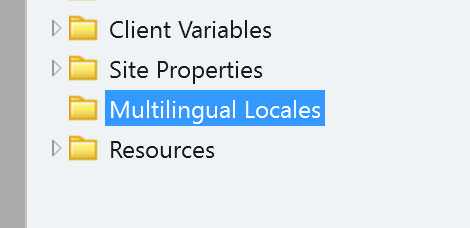
TraditionalでおなじみのUIですね。
翻訳機能をテストしてみる
ロケールを追加
デフォルトはen-US(アメリカの英語)です。
ja-JP(日本語)を追加してみます。
Service StudioでDataタブのMultilingual Localesフォルダを右クリックし、Add Locale...を選択。
表示されたダイアログで、ja-JPを選択してOKボタンをクリック。
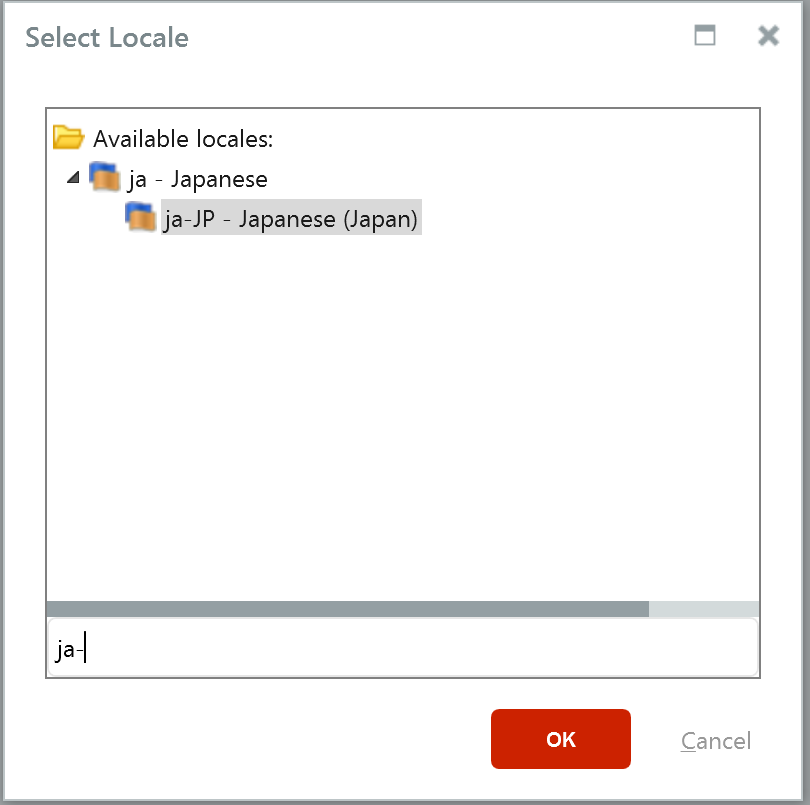
Translationsダイアログで翻訳テキストを設定
Traditionalのときと同じ操作方法ですね。
- Translations in のドロップダウンリストで、翻訳先言語に対応するロケールを選択しておく
- Locationで翻訳対象Textの配置場所を探す(Filterで絞り込み可能)
- Text列で元々のテキストを確認し、ふさわしい翻訳テキストをTranslations in列の該当行セルに設定
- BehaviorがTranslateでなければ、Translateにしておく
という手順で翻訳テキストを設定します。業務で行うときはExcelへのエクスポート・インポート機能を使うことになると思います。
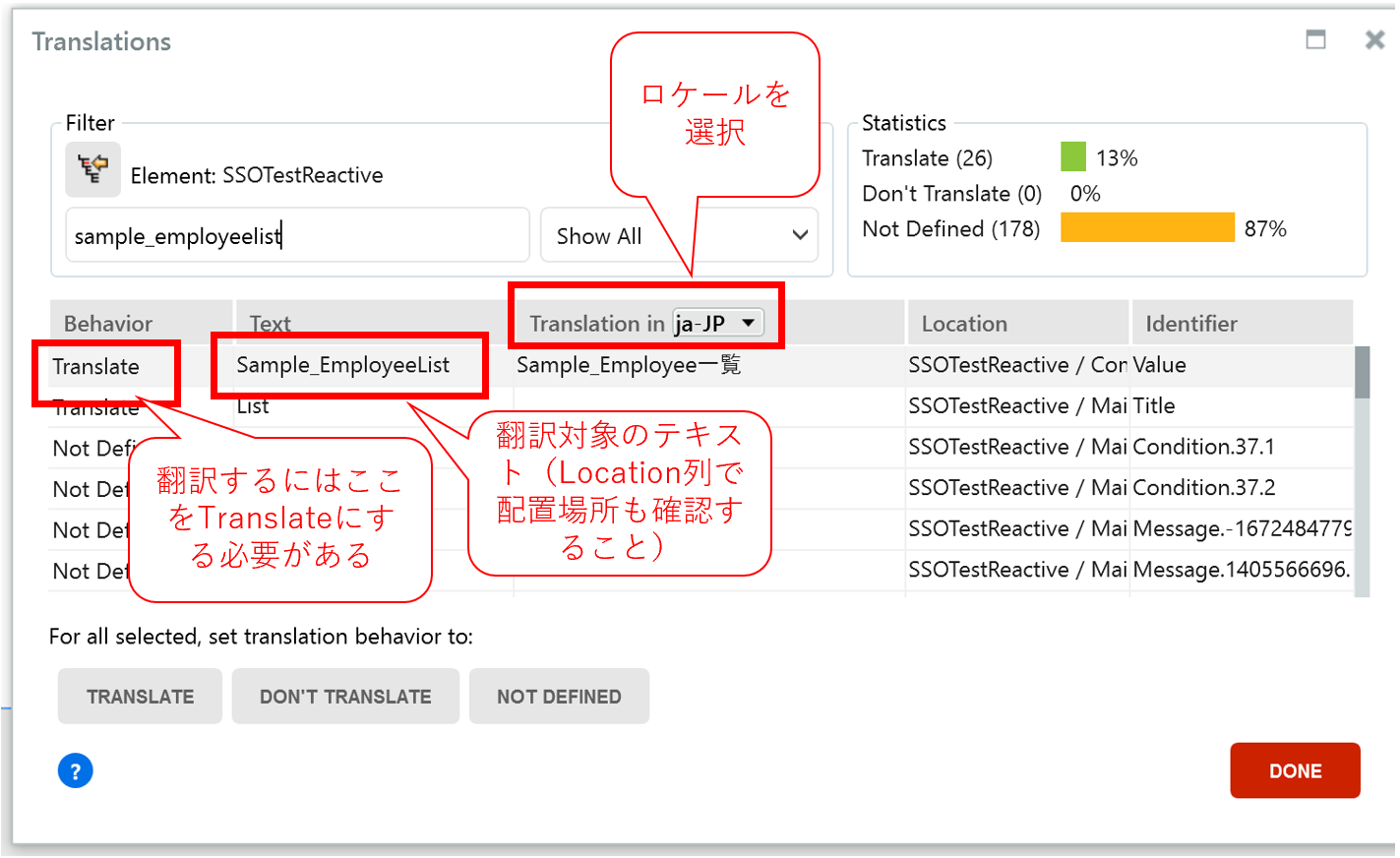
テスト用にロケール変更処理を追加
(System)モジュールに、SetCurrentLocaleのClient Action版が増えているのでこの参照を追加。
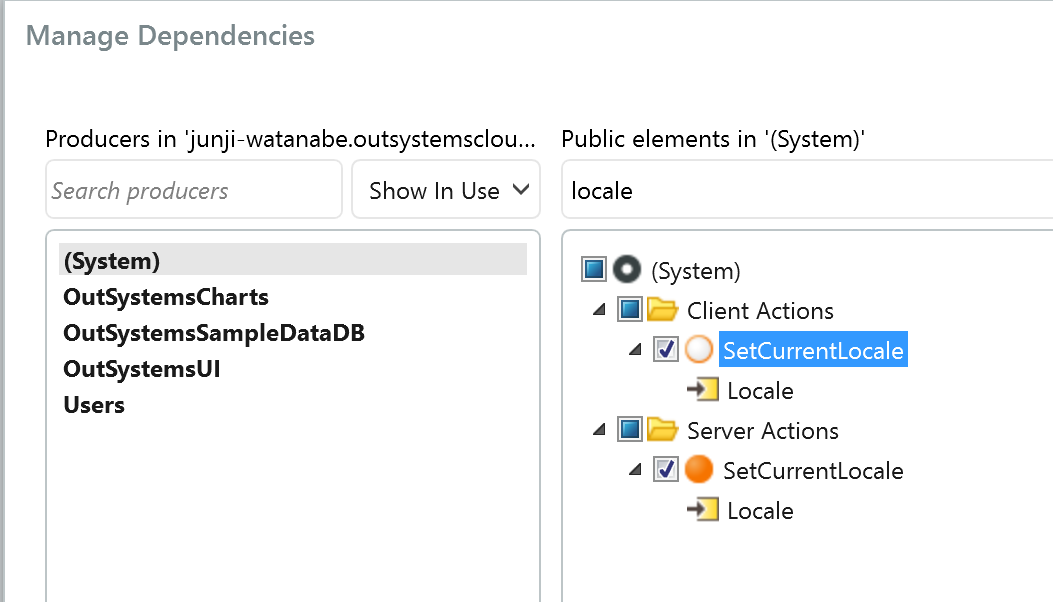
テスト対象モジュール内にButtonを配置し、そのScreen Actionを以下のようにロケールをテスト対象のもの(この場合はja-JP)に切り替える。